아이폰 및 아이패드 알림 센터 활용법
아이폰이나 아이패드를 사용하는 사용자라면 누구나 알림이 얼마나 많고 때로는 벅찰 수 있는지 공감할 것입니다. 다행히 Apple은 이러한 알림들을 한 곳에서 효율적으로 확인하고 관리할 수 있는 ‘알림 센터’라는 편리한 기능을 제공합니다. 이제 이 알림 센터를 사용하는 방법을 자세히 알아보겠습니다.
아이폰 및 아이패드에서 알림 센터는 앱 또는 운영 체제 자체에서 발생하는 모든 알림을 한 곳에서 모아볼 수 있는 통합 인터페이스입니다. 기기가 잠금 해제된 상태에서 알림 센터를 보려면, 화면 상단 중앙에서 손가락으로 아래로 쓸어내리면 됩니다.
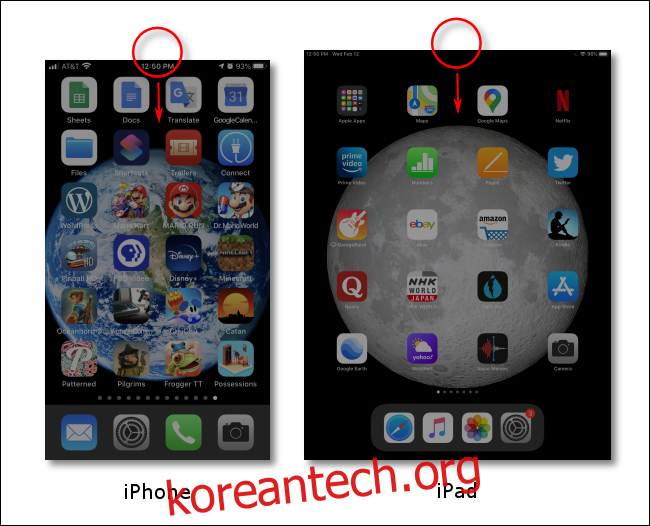
주의해야 할 점은, 화면 오른쪽 상단 모서리에서 아래로 쓸어내리지 않도록 해야 한다는 것입니다. 홈 버튼이 없는 아이패드와 최신 아이폰에서는 이 동작이 ‘제어 센터’를 불러옵니다. 하지만 iOS 14 및 iPadOS 14부터는 화면 왼쪽 상단에서도 아래로 쓸어내려 알림 센터를 열 수 있습니다.
잠금 화면 상태에서 알림 센터를 확인하려면, 화면 중앙에서 위로 스와이프하여 알림 센터가 나타날 때까지 드래그하세요. (설정 > Touch ID 및 암호 또는 Face ID 및 암호 메뉴에서 잠금 화면에서의 알림 센터 사용 여부를 설정할 수 있습니다.)
알림 센터가 실행되면, 최근에 수신된 알림 목록이 “알림 센터”라는 특별한 화면에 나타납니다. 특정 앱에서 여러 개의 알림이 도착한 경우, 이 알림들은 하나의 스택으로 묶여 표시될 수 있습니다. 스택을 탭하면 확장되어 모든 알림을 확인할 수 있습니다.
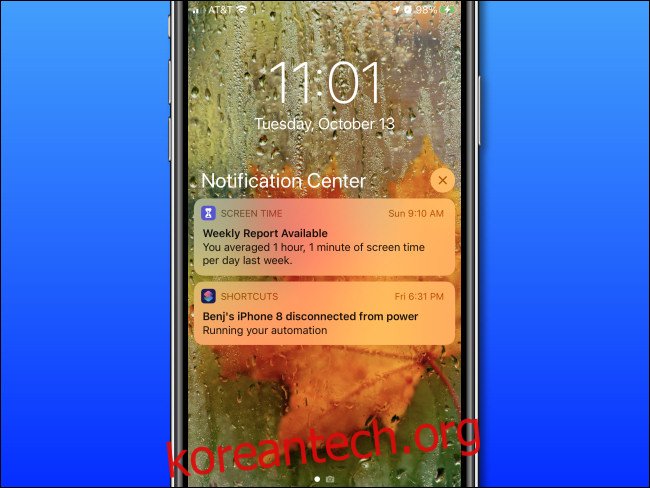
알림 센터에서 특정 알림을 오른쪽으로 밀면 해당 알림을 발생시킨 앱을 바로 실행할 수 있습니다. 또한, 왼쪽으로 빠르게 스와이프하면 해당 알림을 삭제할 수 있습니다. 모든 알림을 한 번에 삭제하려면 “알림 센터” 제목 옆에 있는 작은 “X” 버튼을 누른 다음 “지우기”를 선택하면 됩니다.
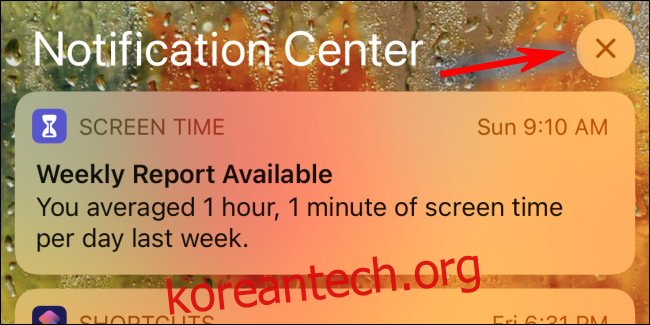
알림 풍선에서 손가락을 왼쪽으로 천천히 스와이프한 후 나타나는 옵션 중 “관리”를 선택하여 특정 알림의 설정을 변경할 수도 있습니다.
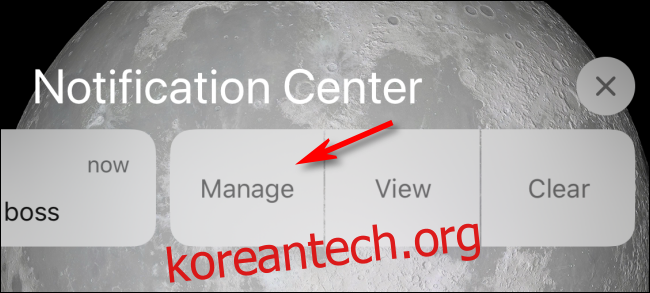
만약 특정 알림이 계속해서 방해가 된다면, 설정에서 앱별로 알림을 비활성화할 수 있습니다. 설정 > 알림 메뉴로 이동한 다음, 알림 설정을 변경하고 싶은 앱을 선택하세요. 여기서 수신할 알림 유형을 선택하거나 알림을 완전히 끌 수도 있습니다. 알림 관리에 행운을 빕니다!